Hướng dẫn thêm hoặc giấu biểu tượng This PC, Recycle Bin và Network trên desktop Windows 10
Mặc định sau khi các bạn cài Win xong, trên màn hình Desktop sẽ không hiện bất cứ biểu tượng nào trừ Recycle Bin và Edge.
Nếu như bạn là người mới tập tành cài Win thì điều này có thể gây khó khăn đôi chút trong việc gắn các biểu tượng như This PC hay Network lên Desktop sao cho giống với các giao diện Desktop thường thấy.
Chính vì thế, hôm nay mình sẽ hướng dẫn các bạn cách gắn This PC, Recycle Bin, và Network lên màn hình Desktop Windows 10. Ngoài ra, với cách này các bạn cũng có thể gỡ thoải mái các biểu tượng, làm trống Desktop để khoe hình nền đấy.
Bước 1: Đầu tiên các bạn nhấp chuột phải vào Desktop và chọn Personalize .
Video đang HOT
Bước 2: Khi cửa sổ Settings hiện lên, bạn chọn Themes sau đó kéo xuống dưới tìm và chọn dòng Desktop icon settings .
Bước 3: Một cửa sổ mới hiện lên, ở mục Desktop icons , bạn có thể thoải mái chọn vào các ô biểu tượng mà bạn muốn chúng xuất hiện trên Desktop , cũng như bỏ chọn các biểu tượng nào mà bạn không muốn xuất hiện.
Sau khi chọn xong thì bạn bấm Apply rồi chọn OK .
Theo gearvn
Hướng dẫn truy cập nhanh Quick Access hoặc This PC thông qua File Explorer trên Windows 10
Nếu như bạn chưa biết thì Windows 10 cho phép chúng ta có thể thay đổi qua lại giữa việc mở File Explorer lên sẽ hiển thị This PC hoặc Quick Access.
Theo mình đây là một tính năng dù nhỏ nhưng khá là hữu dụng. Bởi vì đối với những bạn đã có sẵn This PC ở ngoài Desktop thì khi mở File Explorer lên, thay vì hiển thị This PC nữa, bạn có thể chọn để hiển thị Quick Access để tiện cho việc truy cập nhanh vào các file thường dụng.
Còn đối với những bạn nào mới cài lại Win thì trên Desktop sẽ chỉ hiện Recycle Bin và Edge. Để không mất công tạo This PC trên Desktop, bạn có thể chỉnh cho File Explorer hiển thị nhanh This PC.
Bước 1: Đầu tiên, các bạn mở File Explorer lên và chọn mục View .
Bước 2: Sau đó chọn mục Options ở phía bên phải ngoài cùng.
Bước 3: Một cửa sổ mới hiện lên, tại dòng Open File Explorer to , bạn có thể chọn This PC hoặc Quick Access để hiển thị mỗi khi mở File Explorer .
Sau khi chọn xong thì bạn bấm Apply rồi chọn OK .
Theo gearvn
Mẹo giúp desktop ấn tượng hơn với các biểu tượng được canh giữa trên taskbar 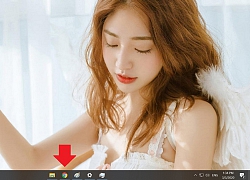 Nếu như bạn đang cảm thấy nhàm chán với giao diện mặc định của Windows 10, muốn tìm kiếm một cái gì đó mới mẻ hơn, lạ mắt hơn để tạo cảm hứng làm việc và sử dụng máy tính. Thế thì tại sao bạn không thử ngay cách làm trong suốt thanh Taskbar, hay sử dụng chế độ Start Menu trong suốt...
Nếu như bạn đang cảm thấy nhàm chán với giao diện mặc định của Windows 10, muốn tìm kiếm một cái gì đó mới mẻ hơn, lạ mắt hơn để tạo cảm hứng làm việc và sử dụng máy tính. Thế thì tại sao bạn không thử ngay cách làm trong suốt thanh Taskbar, hay sử dụng chế độ Start Menu trong suốt...
Tiêu điểm
Tin đang nóng
Tin mới nhất

Windows 10 "nổi loạn" giành lại thị phần từ Windows 11 ngay trước giờ G

Cách kéo dài thêm một năm hỗ trợ miễn phí cho Windows 10

Mô hình LLM phản hồi sai nếu bị dẫn dắt bằng thủ thuật tâm lý

AI đang 'đẩy' ngành công nghiệp bán dẫn phải chuyển mình mạnh mẽ

Vạn vật kết nối: Bước phát triển nhảy vọt của chuyển đổi số

Lenovo ra mắt loạt sản phẩm mới tích hợp AI

Khám phá không gian tại Bảo tàng Vũ trụ Việt Nam

OpenAI tự sản xuất chip

Cảnh báo về những ứng dụng VPN Android chứa lỗ hổng bảo mật

Sider AI: Làm việc nhanh gấp 10 lần chỉ với một công cụ

Mô hình AI có thể mở ra triển vọng mới trong việc chăm sóc mắt

Google Gemini 2.5 Flash Image AI tạo và chỉnh sửa ảnh đa phương thức
Có thể bạn quan tâm

Hàn Quốc lần đầu tiên dùng trí tuệ nhân tạo (AI) để hỗ trợ tìm người mất tích
Thế giới
16:44:52 08/09/2025
Lộ ảnh hiếm vợ Quang Hải thời đi học: Nhan sắc trong veo, nhận giấy khen liên tục, còn ai nghi ngờ học vấn?
Sao thể thao
16:26:46 08/09/2025
Hôm nay nấu gì: Bữa cơm tối đậm đà, cực ngon miệng
Ẩm thực
16:04:46 08/09/2025
VMAs 2025: Rosé - Lisa (BLACKPINK) nắm tay nhau làm nên lịch sử, Taylor Swift "trắng tay"
Nhạc quốc tế
15:28:45 08/09/2025
Ekip tiết lộ Sơn Tùng sau hậu trường: Cơn sốt như truyền qua tay, nói chuyện không nổi
Nhạc việt
15:22:48 08/09/2025
Hồng Đào thông báo khẩn
Sao việt
15:19:13 08/09/2025
Brooklyn vẫn xuất hiện trong phim tài liệu của Victoria Beckham
Sao âu mỹ
15:16:08 08/09/2025
Chăm sóc làn da hỗn hợp như thế nào trong thời tiết khô hanh của mùa Thu?
Làm đẹp
15:13:23 08/09/2025
Đức SVM - "Chủ tịch giả nghèo và cái kết..." là ai?
Netizen
15:09:53 08/09/2025
5 món đồ dưới 500 nghìn giúp tôi giảm hẳn 30% áp lực việc nhà
Sáng tạo
14:12:46 08/09/2025
 Điểm lại những cột mốc quan trọng nhất trong lịch sử máy tính
Điểm lại những cột mốc quan trọng nhất trong lịch sử máy tính Nhiều sản phẩm Apple thống trị danh sách “100 thiết kế đẹp nhất thời đại”
Nhiều sản phẩm Apple thống trị danh sách “100 thiết kế đẹp nhất thời đại”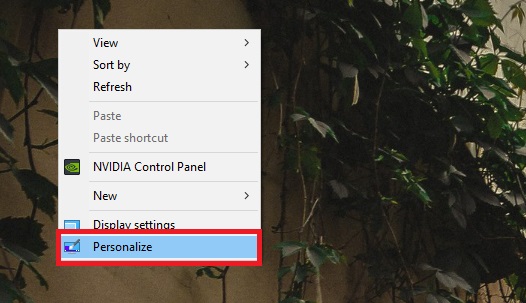

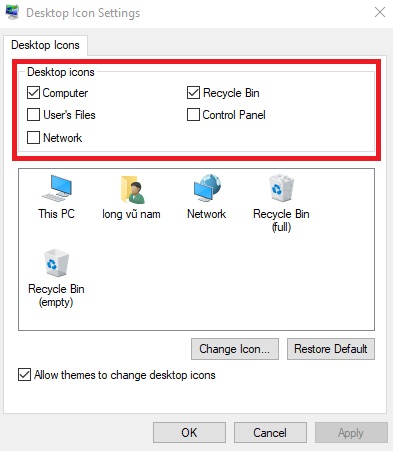


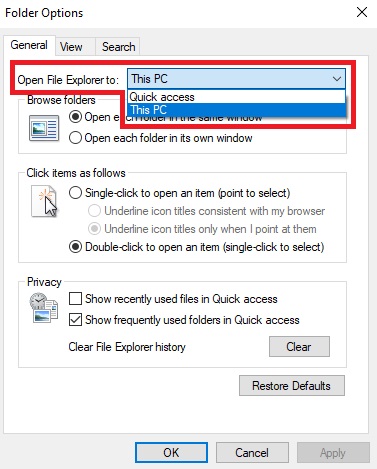
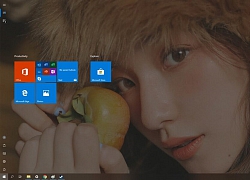 Hướng dẫn giúp desktop ấn tượng hơn với Start Menu trong suốt tràn màn hình
Hướng dẫn giúp desktop ấn tượng hơn với Start Menu trong suốt tràn màn hình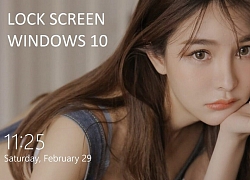 Hướng dẫn tắt màn hình khoá trên Windows 10, mở PC là đăng nhập được ngay
Hướng dẫn tắt màn hình khoá trên Windows 10, mở PC là đăng nhập được ngay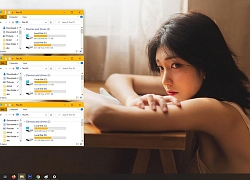 Mẹo làm chủ những khung cửa sổ trên Windows một cách gọn gàng và tinh tế
Mẹo làm chủ những khung cửa sổ trên Windows một cách gọn gàng và tinh tế Hướng dẫn thiết lập hình nền riêng biệt cho nhiều màn hình khác nhau trên Windows 10
Hướng dẫn thiết lập hình nền riêng biệt cho nhiều màn hình khác nhau trên Windows 10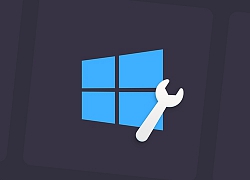 Microsoft cuối cùng cũng sửa được lỗi tuột tần số quét màn hình xuất hiện từ... 1 năm trước
Microsoft cuối cùng cũng sửa được lỗi tuột tần số quét màn hình xuất hiện từ... 1 năm trước Nhờ Microsoft khai tử Windows 7, doanh số PC đã khởi sắc vì doanh nghiệp phải chuyển sang Windows 10
Nhờ Microsoft khai tử Windows 7, doanh số PC đã khởi sắc vì doanh nghiệp phải chuyển sang Windows 10 Hướng dẫn sử dụng biểu tượng Emoji và Kaomoji để đặt tên cho thư mục trên Windows 10
Hướng dẫn sử dụng biểu tượng Emoji và Kaomoji để đặt tên cho thư mục trên Windows 10 Hướng dẫn "vuốt màn hình" để tắt máy tính trên Windows 10
Hướng dẫn "vuốt màn hình" để tắt máy tính trên Windows 10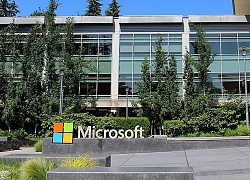 Microsoft sẽ ưu tiên phát triển OneNote cho desktop, tích hợp To Do và Fluid vào năm sau
Microsoft sẽ ưu tiên phát triển OneNote cho desktop, tích hợp To Do và Fluid vào năm sau Những dữ liệu đã bị xóa khỏi máy tính có thật sự biến mất, đây sẽ là câu trả lời cho bạn
Những dữ liệu đã bị xóa khỏi máy tính có thật sự biến mất, đây sẽ là câu trả lời cho bạn 13 cách xử lý lỗi máy tính không nhận đủ RAM
13 cách xử lý lỗi máy tính không nhận đủ RAM Sạc nhanh không làm chai pin, 'thủ phạm' là thứ ít ai ngờ tới.
Sạc nhanh không làm chai pin, 'thủ phạm' là thứ ít ai ngờ tới. Người dùng Gmail 'thở phào' trước tuyên bố từ Google
Người dùng Gmail 'thở phào' trước tuyên bố từ Google Người dùng 'sập bẫy' trước chiêu trò buộc nâng cấp iPhone của Apple
Người dùng 'sập bẫy' trước chiêu trò buộc nâng cấp iPhone của Apple Thói quen gây hao pin trên điện thoại Android cần bỏ ngay
Thói quen gây hao pin trên điện thoại Android cần bỏ ngay Những tính năng đã biến mất khỏi smartphone
Những tính năng đã biến mất khỏi smartphone Công nghệ số: 'Đòn bẩy' cho hàng Việt vươn ra toàn cầu
Công nghệ số: 'Đòn bẩy' cho hàng Việt vươn ra toàn cầu Công ty khởi nghiệp AI Anthropic trả 1,5 tỉ đô la để dàn xếp vụ kiện bản quyền
Công ty khởi nghiệp AI Anthropic trả 1,5 tỉ đô la để dàn xếp vụ kiện bản quyền OpenAI "bắt tay" với Broadcom sản xuất chip AI
OpenAI "bắt tay" với Broadcom sản xuất chip AI Quay màn hình iPhone chất lượng cao hơn với iOS 26
Quay màn hình iPhone chất lượng cao hơn với iOS 26 Apple có thể phải 'nhờ cậy' Google Gemini sau khi trì hoãn nâng cấp lớn cho Siri tới năm 2026
Apple có thể phải 'nhờ cậy' Google Gemini sau khi trì hoãn nâng cấp lớn cho Siri tới năm 2026 Lập hồ sơ "cố ý gây thương tích" vụ khách hàng tố bị hành hung tại cơ sở nha khoa
Lập hồ sơ "cố ý gây thương tích" vụ khách hàng tố bị hành hung tại cơ sở nha khoa Hàng chục cảnh sát xuyên đêm bao vây rừng keo truy bắt tội phạm
Hàng chục cảnh sát xuyên đêm bao vây rừng keo truy bắt tội phạm Trương Bá Chi được "nở mày nở mặt" nhờ 3 quý tử thần đồng
Trương Bá Chi được "nở mày nở mặt" nhờ 3 quý tử thần đồng Sao nam Anh Trai Vượt Ngàn Chông Gai lên tiếng về lùm xùm "cắm sừng" bạn gái
Sao nam Anh Trai Vượt Ngàn Chông Gai lên tiếng về lùm xùm "cắm sừng" bạn gái Công ty Sen Vàng đề nghị truyền thông đưa tin chính xác vụ việc Thùy Tiên và kẹo rau Kera
Công ty Sen Vàng đề nghị truyền thông đưa tin chính xác vụ việc Thùy Tiên và kẹo rau Kera Tiệc phim Hoa ngữ tháng 9: 'Ngập tràn' xuyên không, cổ trang
Tiệc phim Hoa ngữ tháng 9: 'Ngập tràn' xuyên không, cổ trang Vợ cũ Đan Trường lên tiếng thông tin "yêu lại từ đầu" sau 4 năm ly hôn
Vợ cũ Đan Trường lên tiếng thông tin "yêu lại từ đầu" sau 4 năm ly hôn
 Diễn viên Việt sở hữu 2 biệt thự, 3 nhà hàng: Hủy hôn vợ sắp cưới, tuổi 41 yêu bạn gái kém 16 tuổi
Diễn viên Việt sở hữu 2 biệt thự, 3 nhà hàng: Hủy hôn vợ sắp cưới, tuổi 41 yêu bạn gái kém 16 tuổi Lời khai ban đầu của đối tượng sát hại "vợ hờ", ném xác xuống kênh phi tang
Lời khai ban đầu của đối tượng sát hại "vợ hờ", ném xác xuống kênh phi tang Trấn Thành lập tức có động thái khi Mưa Đỏ đạt top 1 doanh thu phòng vé
Trấn Thành lập tức có động thái khi Mưa Đỏ đạt top 1 doanh thu phòng vé Rúng động showbiz: "Mỹ nhân phim giờ vàng" tố cáo bị con trai phó tổng giám đốc đài truyền hình chuốc thuốc, cưỡng bức
Rúng động showbiz: "Mỹ nhân phim giờ vàng" tố cáo bị con trai phó tổng giám đốc đài truyền hình chuốc thuốc, cưỡng bức Công bố số tiền Hoa hậu Thuỳ Tiên đã chủ động nộp khắc phục hậu quả vụ kẹo Kera
Công bố số tiền Hoa hậu Thuỳ Tiên đã chủ động nộp khắc phục hậu quả vụ kẹo Kera Phòng trọ sinh viên giá 2 triệu đồng: Ngủ cũng không được duỗi thẳng chân
Phòng trọ sinh viên giá 2 triệu đồng: Ngủ cũng không được duỗi thẳng chân Tóc Tiên vướng tin dọn ra khỏi biệt thự, Touliver có động thái gây bàn tán
Tóc Tiên vướng tin dọn ra khỏi biệt thự, Touliver có động thái gây bàn tán Lưu Diệc Phi khiến Dương Mịch xấu hổ
Lưu Diệc Phi khiến Dương Mịch xấu hổ Không thể tin có phim Hàn chưa chiếu đã hoà vốn: Dàn cast thượng hạng 5 sao, cả thế giới đếm ngược đến ngày lên sóng
Không thể tin có phim Hàn chưa chiếu đã hoà vốn: Dàn cast thượng hạng 5 sao, cả thế giới đếm ngược đến ngày lên sóng Sao nữ Vbiz lấy chồng nhạc sĩ ở biệt thự 300 tỷ, đi đâu cũng có nửa kia theo cùng
Sao nữ Vbiz lấy chồng nhạc sĩ ở biệt thự 300 tỷ, đi đâu cũng có nửa kia theo cùng